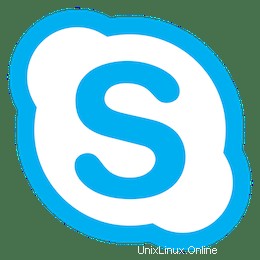
この記事では、Ubuntu 18.04 LTS に Skype をインストールして構成するために必要な手順について説明しました。このチュートリアルを続行する前に、sudo 権限を持つユーザーとしてログインしていることを確認してください。このチュートリアルのすべてのコマンドは、root 以外のユーザーとして実行する必要があります。
Skype は、コンピューター システムを通じて人々をつなぐ最も人気のあるプラットフォームです。テキスト、音声、ビデオ通話で世界中の誰とでも自由につながることができます。電話で人々に電話をかけることもできますが、それは無料ではありません. Microsoft はずっと前に Skype を所有していましたが、Skype には Linux および Android オペレーティング システム用の無料バージョンもあります。
Skype を Ubuntu にインストール
ステップ 1. まず、Ubuntu サーバーにパッケージのインストールを開始する前に、すべてのシステム パッケージが更新されていることを確認することを常にお勧めします。
sudo apt update sudo apt upgrade
ステップ 2. Skype を Ubuntu 18.04 LTS にインストールします。
次の wget コマンドを使用して、最新の Skype .deb パッケージをダウンロードします:
wget https://go.skype.com/skypeforlinux-64.deb
ダウンロードが完了したら、次のコマンドを実行して Skype をインストールします:
sudo apt install ./skypeforlinux-64.deb
ステップ 3. Skype を起動します。
グラフィカル ナビゲーション メニューを使用するか、次のコマンドを使用して、コマンド ラインから Skype を起動し、利用規約に初めて同意することができます。
skypeforlinux
デスクトップ ランチャー (アプリケーション -> インターネット -> Skype) を使用して Skype を起動することもできます。
Ubuntu 18.04 Bionic Beaver に Skype をインストールするために必要なことはこれだけです。この簡単なヒントがお役に立てば幸いです。質問や提案がある場合は、下にコメントを残してください。